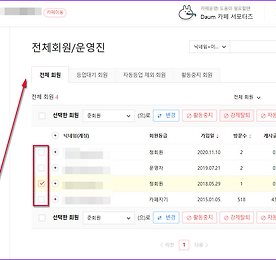 다음 카페 관리하기에서 카페 회원 등급 변경, 활동 중지, 강제 탈퇴 등 회원 관리하는 방법
다음 카페 운영자(카페지기)는 카페 관리로 들어가서회원들의 등급 변경, 활동 중지, 강제 탈퇴 등의 카페 관리를 할 수 있습니다. 다음 카페 관리하기에서 카페 회원 등급 변경, 활동 중지, 강제 탈퇴 등 회원 관리하는 방법 1. 해당 카페로 가서 카페정보에 있는 [관리]를 클릭합니다. 2. cafe 관리하기 화면이 나타나면카페 회원에 있는 [전체회원/운영진] 메뉴를 선택합니다. 3. '전체 회원' 탭에서 해당 카페에 가입한 특정 회원을 선택하고,등업 변경, 활동중지, 강제탈퇴, 자동등업 제외 등의 작업을 하면 됩니다. 1) 등업 변경 : 준회원, 정회원, 우수회원, 운영자 등 해당 카페에서 정한 회원 등급 범위에서 등업이나 강등을 할 수 있습니다. 2) 활동 중지 : 개인정보 유출, 사생활 침해, 저작권..
더보기
다음 카페 관리하기에서 카페 회원 등급 변경, 활동 중지, 강제 탈퇴 등 회원 관리하는 방법
다음 카페 운영자(카페지기)는 카페 관리로 들어가서회원들의 등급 변경, 활동 중지, 강제 탈퇴 등의 카페 관리를 할 수 있습니다. 다음 카페 관리하기에서 카페 회원 등급 변경, 활동 중지, 강제 탈퇴 등 회원 관리하는 방법 1. 해당 카페로 가서 카페정보에 있는 [관리]를 클릭합니다. 2. cafe 관리하기 화면이 나타나면카페 회원에 있는 [전체회원/운영진] 메뉴를 선택합니다. 3. '전체 회원' 탭에서 해당 카페에 가입한 특정 회원을 선택하고,등업 변경, 활동중지, 강제탈퇴, 자동등업 제외 등의 작업을 하면 됩니다. 1) 등업 변경 : 준회원, 정회원, 우수회원, 운영자 등 해당 카페에서 정한 회원 등급 범위에서 등업이나 강등을 할 수 있습니다. 2) 활동 중지 : 개인정보 유출, 사생활 침해, 저작권..
더보기